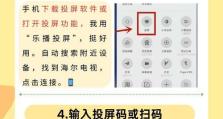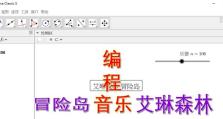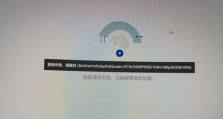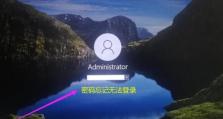解决笔记本电脑开机后桌面无图标问题(排查问题并恢复桌面图标)
当我们开机启动笔记本电脑时,如果发现桌面上没有任何图标显示,这可能会让我们感到困惑和焦急。在这篇文章中,我们将探讨这个问题的解决方法,帮助读者恢复丢失的桌面图标,以确保正常使用笔记本电脑。
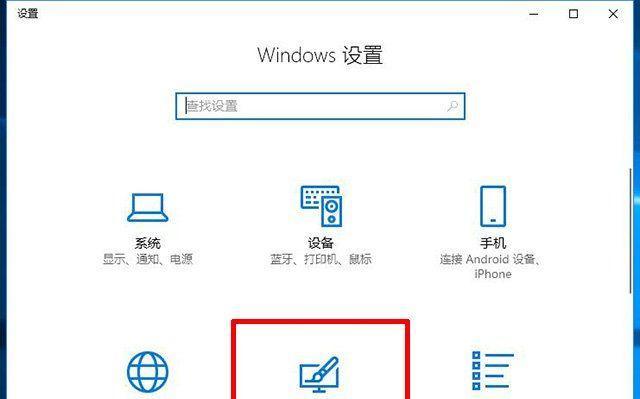
一、检查显示设置
1.检查分辨率设置:打开控制面板,选择显示选项,确保分辨率设置正确。
2.恢复图标布局:在桌面上右键点击,选择“查看”,然后点击“恢复图标布局”。
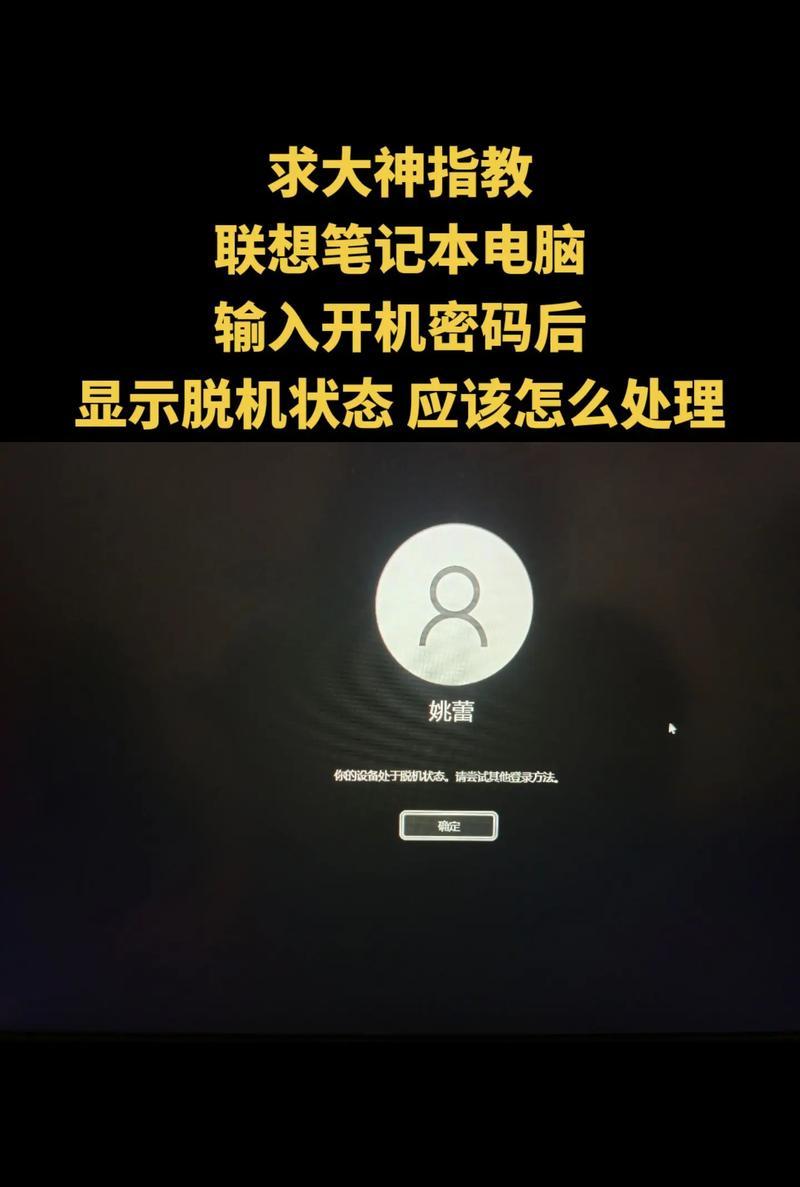
二、检查系统设置
1.检查图标可见性:在控制面板中打开“个性化”选项,然后选择“更改桌面图标”,确保需要显示的图标已经勾选。
2.清除图标缓存:打开命令提示符窗口,输入“taskkill/IMexplorer.exe/F”来停止资源管理器进程,然后输入“DEL/A/Q%userprofile%\AppData\Local\IconCache.db”来删除图标缓存文件。
3.重启资源管理器:按下“Ctrl+Shift+Esc”组合键打开任务管理器,选择“文件”菜单,点击“新任务”,输入“explorer.exe”,按下回车键重启资源管理器。

三、检查桌面设置
1.恢复默认图标布局:在桌面上右键点击,选择“查看”,然后点击“恢复默认图标布局”。
2.检查图标排序方式:在桌面上右键点击,选择“查看”,然后确保图标排序方式没有被更改为“按名称排序”或“按修改日期排序”。
四、检查病毒感染
1.扫描电脑:使用杀毒软件对笔记本电脑进行全盘扫描,以确保没有病毒感染导致图标消失。
2.更新杀毒软件:确保杀毒软件的定义文件已经更新至最新版本,并重新运行全盘扫描。
五、检查系统文件
1.修复系统文件:打开命令提示符窗口,输入“sfc/scannow”来扫描并修复损坏的系统文件。
2.重置图标缓存:在命令提示符窗口中输入“ie4uinit.exe-ClearIconCache”来重置图标缓存。
3.重启电脑:完成修复后,重启笔记本电脑并检查是否恢复了桌面图标。
六、检查用户配置文件
1.重新创建用户配置文件:在控制面板中打开“用户帐户”,选择“管理另一个帐户”,然后创建一个新的用户帐户,并登录到该账户中,检查是否出现桌面图标。
七、检查更新和驱动程序
1.更新操作系统:确保笔记本电脑上安装的操作系统是最新版本,运行WindowsUpdate来更新系统。
2.更新驱动程序:访问笔记本电脑制造商的官方网站,下载并安装最新的显卡驱动程序。
通过以上方法,我们可以解决笔记本电脑开机后桌面无图标的问题。检查显示设置、系统设置和桌面设置可以帮助我们找到问题所在,并进行相应的修复操作。此外,及时扫描病毒、修复系统文件、重新创建用户配置文件以及更新操作系统和驱动程序也是解决问题的有效方法。如果问题仍然存在,建议寻求专业技术支持,以确保笔记本电脑正常工作。